Siden den kom ut Gnome 3, Enhet y Gnome skall, Jeg begynte å lete etter et annet miljø siden jeg ikke likte det som kom ut, men det hindrer meg ikke i å undersøke.
I de gamle versjonene av Ubuntu med nisse2 mange av innstillingene kan redigeres med Gconf-redaktør, nyttig når riktig konfigurasjonsverktøy for noen programvare ikke ga noen måte å endre et alternativ på; nå med nisse3, med de forskjellige grensesnittene (Mate, kanel, Gnome-shell, enhet) flere brukes "Conf-redaktører" o "Konfigurasjonsredaktører".
Hver av disse "Konfigurasjonsredaktører" De må kjøres fra grensesnittet som de er laget for. Hvis vi kjører dem fra et annet grensesnitt, ser vi ikke effektene før vi starter riktig grensesnitt til "Konfigurasjonsredaktører" som vi har endret.
GConf-redaktør: For grensesnitt Kanel y Gnome-skall. Du må installere pakken gconf-editor, og kjør kommandoen gconf-editor . I dette tilfellet, selv om det samme redigeringsprogrammet brukes, vil forskjellige oppføringer bli redigert til Kanel og for Gnome-skall.
For eksempel for å endre knappene i et programvindu Maksimer / minimer / lukk, er redigert i Gconf-redaktør: inngangen: desktop »gnome» shell »windows: button_layout for grensesnittet Gnome-skall inngangen: skrivebord »kanel» windows: button_layout for grensesnittet Kanel
I motsetning til hva som skjedde med gconf-editor i nisse2 (endringene trådte i kraft umiddelbart) , nå må vi avslutte økten og gå inn på nytt.
For redigering GConf-redaktør vi kan bruke søkeverktøyet (Rediger »Søk) som hjelper til med å finne en verdi eller et navn på en bestemt nøkkel.
Mate-conf-redaktør: Som navnet antyder, brukes den til MATE-konfigurasjon. Endringene vi gjør, trer i kraft umiddelbart hvis vi utfører dem fra riktig grensesnitt: KAMERAT.
For eksempel i Mate-grensesnittet for å endre knappene i et programvindu Maksimer / minimer / lukk,, er redigert i Mate-conf-redaktør inngangen: apper »rammeverk» generelt: button_layout
For redigering Mate-Conf-redaktør vi kan bruke søkeverktøyet (Rediger »Søk) som hjelper til med å finne en verdi eller et navn på en bestemt nøkkel.
DConf-redaktør: Brukes med grensesnitt Enhet. Du må installere pakken dconf-verktøy, og kjør kommandoen dconf-editor. Endringene vi gjør, trer i kraft umiddelbart hvis vi utfører dem fra riktig grensesnitt: Enhet.
For eksempel i grensesnittet Enhet, for å endre knappene i et programvindu Maksimer / minimer / lukk, er redigert i Dconf-redaktør: inngangen: org »gnome» shell »tilsidesetter: button_layout
I noen av de "Konfigurasjonsredaktører" hvordan du redigerer knapp_oppsett Det ligner på hvordan det ble gjort i gconf-editor en nisse2.
Redigering DConf-redaktør det er vanskeligere enn de andre "Konfigurasjonsredaktører" siden det ikke har et søkeverktøy for å finne et spesifikt nøkkelnavn eller -verdi. Uansett må du huske at du bruker disse "Konfigurasjonsredaktører" Det er ikke den anbefalte måten å redigere skrivebordspreferanser på, men det kan være nyttig når riktig konfigurasjonsverktøy for noen programvare ikke gir noen måte å endre noe alternativ på.
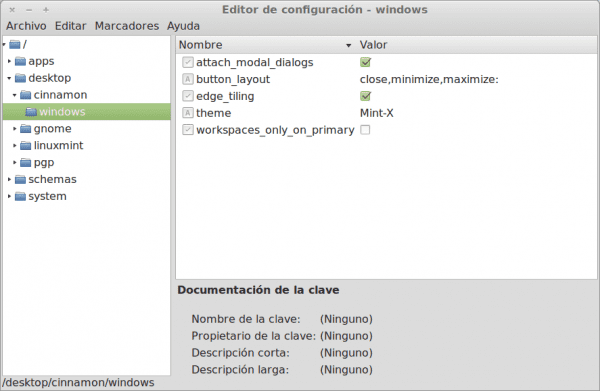
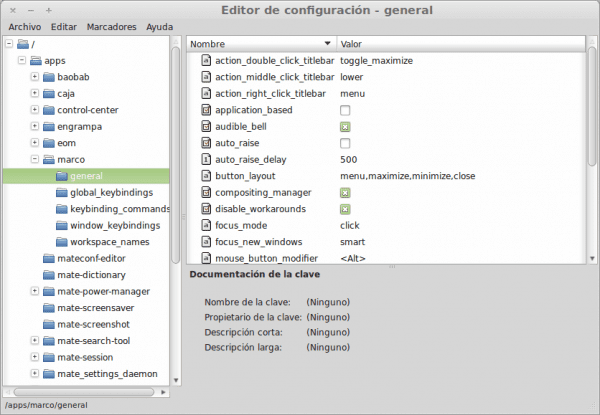
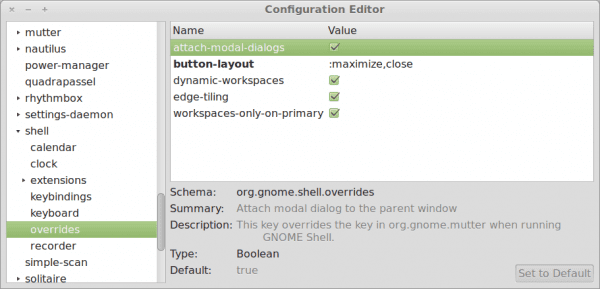
Dconf-editoren jobber også for Pantheon (elementær)
Psst, veldig bra, men du savnet Xfconf er som å si Xfce Configuration Editor 😉
Yup, det er sant 😀
Bra takk ;)!